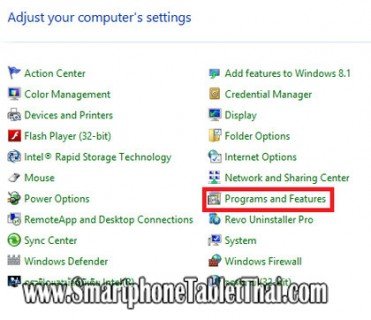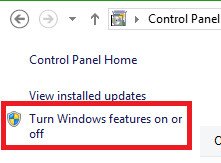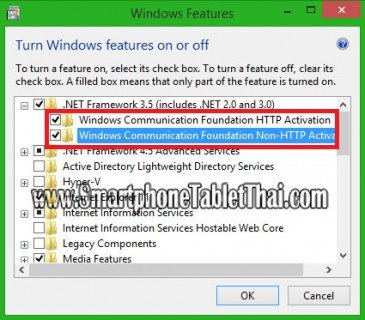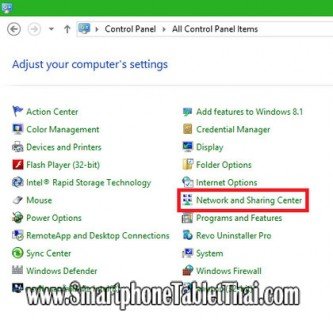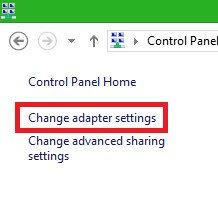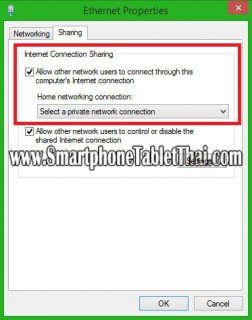ในบทความก่อนหน้านี้ ผมได้แนะนำการเปลี่ยน มือถือ เป็น Router WiFi ปล่อยสัญญาณ อินเตอร์เน็ต ให้ใช้งานกันไปแล้ว คราวนี้ ผมจะมาแนะนำวิธีเปลี่ยน คอมพิวเตอร์ PC เป็น Router ปล่อยสัญญาณ WiFi ให้อุปกรณ์ไร้สาย เล่นอินเตอร์เน็ต กันได้สบายๆ ให้ได้นำไปใช้งานกันได้ อ่านมาถึงตรงนี้ บางคนอาจจะสงสัยว่า การเปลี่ยน มือถือ ให้เป็นแจกจ่าย WiFi อินเตอร์เน็ต ให้อุปกรณ์ไร้สายอื่นๆ ใช้งานได้นั้น ฟังดูแล้วเข้าท่า และมีประโยชน์จริงๆ แต่การเปลี่ยน PC หรือ โน๊ตบุ๊ค ให้มาเป็น Router WiFi จ่ายอินเตอร์เน็ต ให้อุปกรณ์ไร้สายอื่นๆ ใช้งานนั้น ดูไม่ค่อยจะเข้าท่าเท่าไหร่ แต่ในความเป็นจริงแล้ว การเปลี่ยน PC เป็น Router นั้น มีประโยชน์มากๆ ผมกำลังพูดถึง เวลาที่คุณทำงานอยู่ที่บริษัท ซึ่งมีอินเตอร์เน็ต แบบสาย LAN มาเสียบกับ โน๊ตบุ๊คของคุณ ให้ใช้งานกันฟรีๆ อยู่แล้ว แต่ก็นั่นแหละครับ มีเพียงโน๊ตบุ๊คของคุณเท่านั้นที่เล่นเน็ตได้ฟรีๆ แต่ มือถือ สมาร์ทโฟน ของคุณ ยังต้องใช้ 3G อยู่ ถ้าคุณเปลี่ยน Notebook ของคุณให้กลายเป็น เร้าเตอร์ แจกอินเตอร์เน็ต ผ่าน WiFi ให้มือถือของคุณล่ะ จะประหยัด 3G ไปได้เยอะมั้ย แถมที่สำคัญ ยังเล่นเน็ตได้เร็วกว่า 3G เสียอีก ฟังดูอาจจะเป็นการเอาเปรียบที่ทำงานไปมากเสียหน่อย แต่ก็นั่นแหละครับ ใช่ว่าทุกคนจะรู้วิธีทำแบบนี้นี่นา
เพื่อไม่ให้เป็นการเสียเวลา เรามาดูกันเลยดีกว่า ว่าการเปลี่ยน PC เป็น WiFi Router หรือ Notebook เป็น Router นั้น ต้องทำยังไงบ้าง มาดูกันครับ ทำได้ไม่ยากแน่นอน
วิธีเปลี่ยน PC เป็น Router WiFi อินเตอร์ ง่ายๆ ด้วยตัวเอง
1. เริ่มต้นก็ไม่ยากครับ ต้องเข้าไปทำการตั้งค่า 2 อย่างเท่านั้น โดยเริ่มแรก ต้องไปที่ Control Panel ใน Windows ก่อนเลยครับ (จะเป็น Windows 7 หรือ 8 ก็ได้หมดครับ) จากนั้นไปที่ Programs and Features
2. แล้วคลิกเข้าไปที่ Turn Windows Features on or off ที่อยู่ในเมนูด้านขวามือ
3. จะมีหน้าต่างแสดงขึ้นมา ให้ติ๊กเลือกช่องทั้ง 2 ช่อง ตามรูปเลยครับ
4. จากนั้น กลับมาที่หน้า Control Panel หลักอีกที แล้วไปที่ Network and Sharing Center
5. คลิกเข้าไปที่เมนู Change adapter settings
6. จากนั้น คลิกขวาเลือกที่ตัวการ์ดเน็ตเวิร์คที่ใช้งานอยู่ ซึ่งส่วนใหญ่จะเป็น Ethernet 1 หรือ LAN กันอยู่แล้ว คลิกขวา เลือก Properties
7. พอมีหน้าต่างเล็กๆ เปิดขึ้นมา ก็ให้ดูที่แท็บด้านบน เลือกไปที่ แท็บ Sharing แล้วทำการติ๊กเลือกแบบในรูปเลยครับ
เท่านี้ก็เป็นการเสร็จสิ้นการเตรียมการทั้งหมดแล้ว เหลืออีกเพียงขั้นตอนเดียวก็คือ ติดตั้งโปรแกรมสร้าง Router WiFi จำลองให้เราเท่านั้น ซึ่งในที่นี้ ผมแนะนำให้ใช้ โปรแกรมที่มีชื่อว่า Virtual WiFi Router ซึ่งเป็นโปรแกรมที่มีขนาดเล็ก แต่มีประสิทธิภาพมากๆ การตั้งค่าต่างๆ นั้น ก็แสนจะง่าย แค่เลือกว่า จะเอาอินเตอร์เน็ตจากไหนมาปล่อยสัญญาณ (เราก็ต้องเลือกการ์ด LAN ของเราอยู่แล้ว) จากนั้นก็เลือกว่า จะปล่อยด้วย WiFi ตัวไหน ถ้าเป็นโน๊ตบุ๊ค คงจะไม่ยุ่งยากซับซ้อนอะไร แต่ถ้าเป็น เครื่อง PC ที่ทำงาน คงต้องยุ่งนิดนึง (เพราะใน PC ส่วนใหญ่ จะมีแต่การ์ดแลน เสียบสายตัวเดียว) แนะนำว่าให้ใช้ WiFi USB ที่เสียบแล้วจะกลายเป็นการ์ดแจก WiFi ได้ ตัวนึงราคาแค่ไม่กี่ร้อยบาท เอาไปเสียบที่ PC ให้มันติดตั้ง Driver ให้เรียบร้อย จากนั้นก็เลือกให้ WiFi USB ตัวนี้แหละครับ เป็นตัวปล่อยสัญญาณ WiFi จากโปรแกรม Virtual WiFi Router
เรื่องราวดีๆ แบบนี้ อ่านแล้ว อย่าเก็บไว้เพียงคนเดียวครับ นำไปแชร์ให้เพื่อนๆ ทุกคนได้รู้กันด้วยครับ เคล็ดลับไอทีดีๆ แบบนี้ ควรจะรู้กันทุกคนครับ เพราะมันเป็นเรื่องใกล้ตัวมากๆ อีกทั้งการเปลี่ยนให้ PC เป็น Router นั้น มีประโยชน์มากๆ ในชีวิตจริงเลยล่ะครับ โดยเฉพาะเวลาเล่น คอมของบริษัท ที่มักจะเชื่อมต่อผ่านสาย LAN เท่านั้น แค่เราซื้อ การ์ด WiFi หรือ WiFi USB มาเสียบเข้าที่ คอมพิวเตอร์ แล้วทำตามที่ผมแนะนำไปแล้ว ก็จะได้ WiFi อินเตอร์เน็ต ไว้ให้คุณใช้งานกันฟรีๆ เลยครับ โดยที่ไม่ต้องเปลือง 3G เลย